
【??高效阅读和写作,席卷科研圈的科研神器】
阅读是一件很棒的事情,但很多爱读书的人面临的一个问题是:读得虽然多,但是记不住,更难将读过的东西和学过的知识用到自己的生活中 。这里的问题在于我们没有一个好的笔记系统 。
记笔记是一门学问 , 笔记做得好,它可以成为你的第二大脑 。笔记的魔力不在于笔记上,而是在回顾笔记和建立联系的过程中 。卢曼的Zettelkasten(卡片盒)笔记系统是一种非常独特的记笔记方式 , 在他的笔记中 , 内容相互关联,笔记是他创意的源泉 。通过Zettelkasten,我们可以从“记笔记”( note-taking)进化到“造笔记”(note-making),产生高于笔记、能应用到生活中的想法 。Zettelkasten是德语 , 英文中称之slip-box , 翻译成中文是“卡片盒” 。
本期开始,笔者将分享一个如何将笔记神器Obsidian用于科研的系列,分享这款笔记神器的使用经验,涉及到Obsidian使用技巧 , 插件,思维导图,笔记等方面 。
Obsidian特点
Obsidian 是一款支持 Zettelkasten 笔记法的开源笔记管理软件,它同时支持 Windows、Mac 和 Linux 三大平台 。这里总结了Obsidian的突出特点:
01双链笔记
一般的笔记软件可以添加一个单向链接,但是Obsidian可以添加双向链接,即正向:我引用了X,反向:X被谁引用了 。这可以很方便地打开其它笔记 。
02MarkDown格式
不同于word,MarkDown是一个易读易写的纯文本格式编写文档,完全足够我们解决记笔记、写论文需求 。不同于TXT,MarkDown是可以粘贴图片的,而且Obsidian可以实时编辑预览,所写即所得 。
03本地存储
Obsidian的数据存储在本地 , 安全可靠 。网盘虽然方便,但是存在安全隐患 。笔者更加倾向于使用本地存储数据 。
04方便备份
Obsidian的笔记数据和插件都可以通过复制粘贴的方式备份 。
05保持链接
Obsidian修改文件名时,链接会自动更新 。
06关系图谱
Obsidian可以通过标签对笔记进行分组,用不同颜色标记 。例如:一个颜色的标记是孤立的,就说明我现在写的这个笔记没有应用到任何笔记中 。
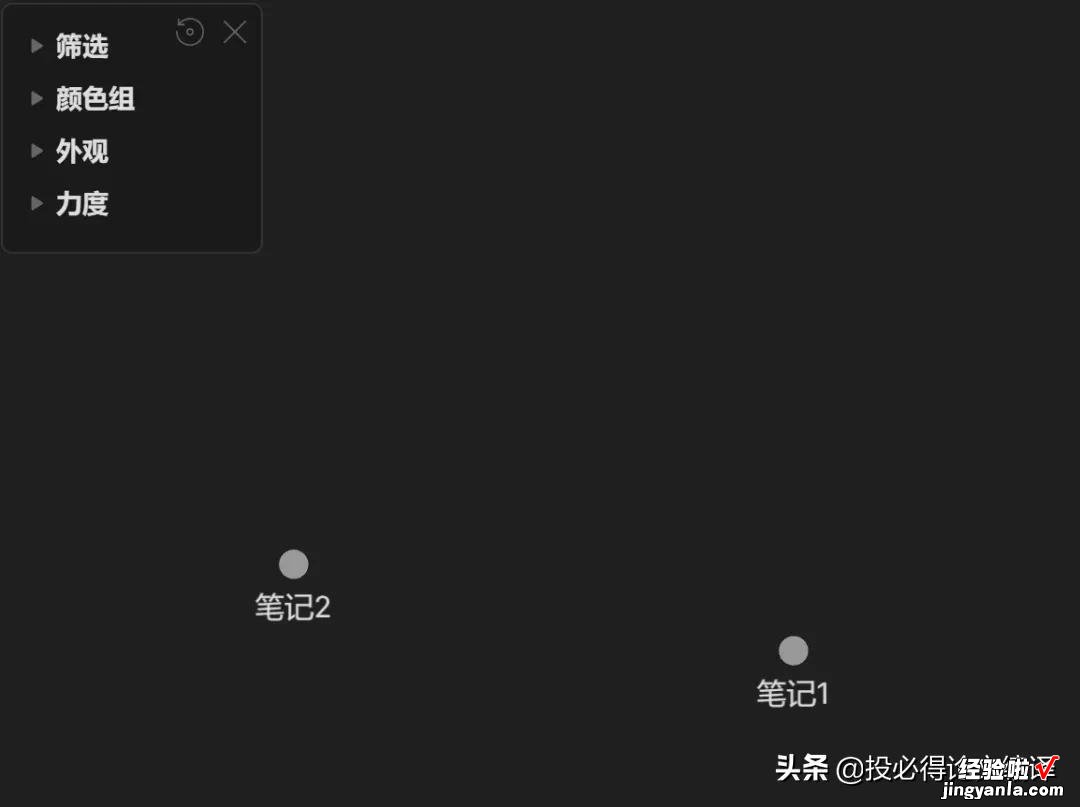
如果我需要引用这个笔记 , 那么可以直接通过这个左侧的文件浏览栏 , 把这个笔记给拖拽进当前笔记 。此时,当前笔记里就有了这篇笔记的链接,用户就知道当前笔记用到了哪篇笔记 。然后,我们回去看一下这个关系图发生了什么变化 。是的,这两篇笔记就建立起关联了,如下图所示 。
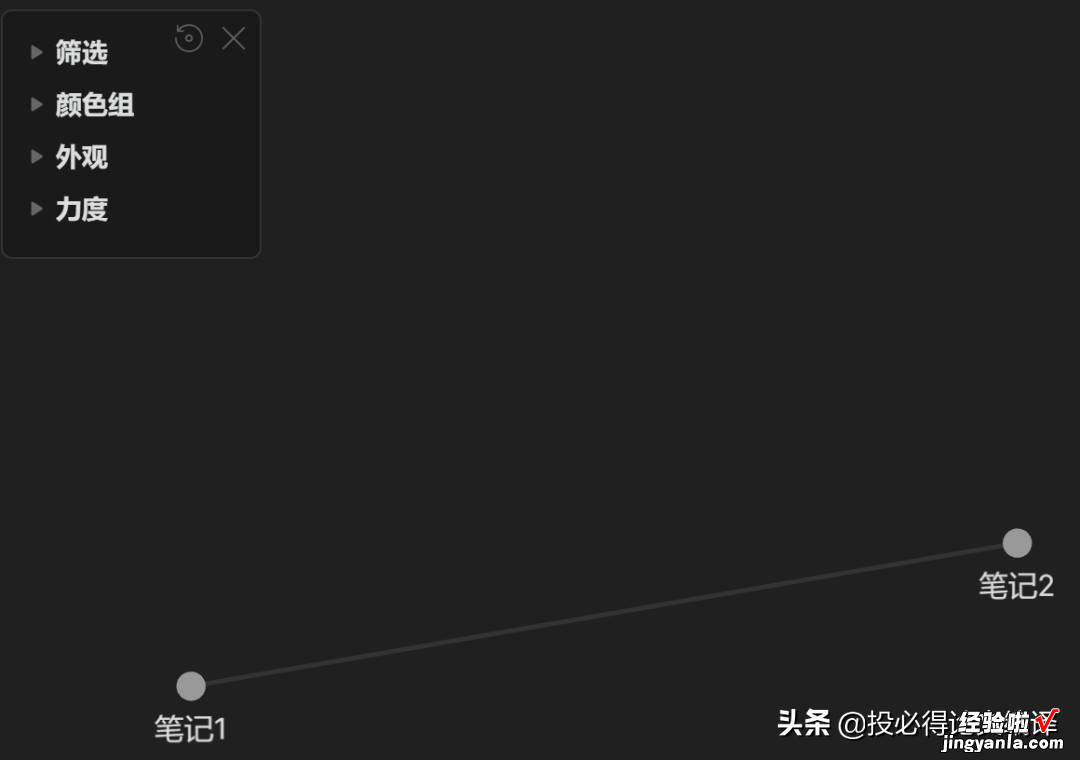
如果我用到了别的笔记里面的内容 , 那么我可以继续建立关联 。下面欣赏一张别人制作的关系图谱,关于关系图谱的深度用法留在以后推文介绍!
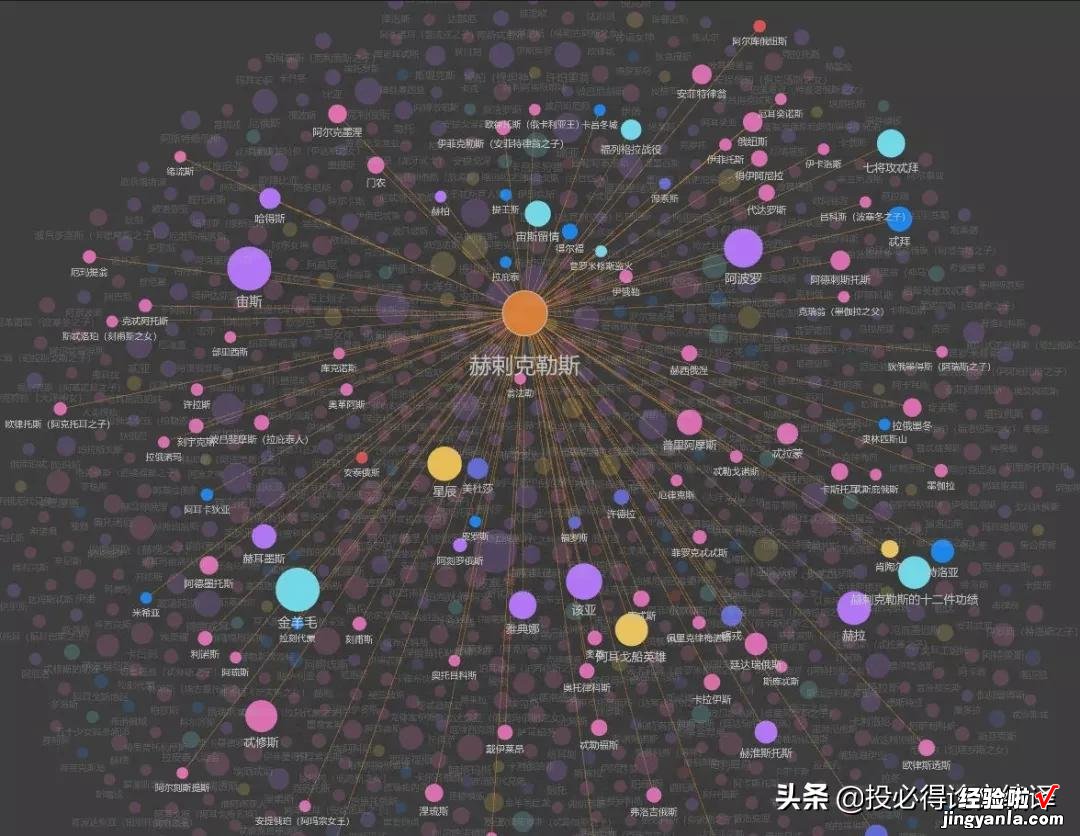
07分屏功能
Obsidian有一个非常好的功能:分屏 。在写作、阅读过程中分屏,非常便于参考 , 如下图所示 。Obsidian的分屏可以是上下、左右、混合等多种方式,非常方便 。
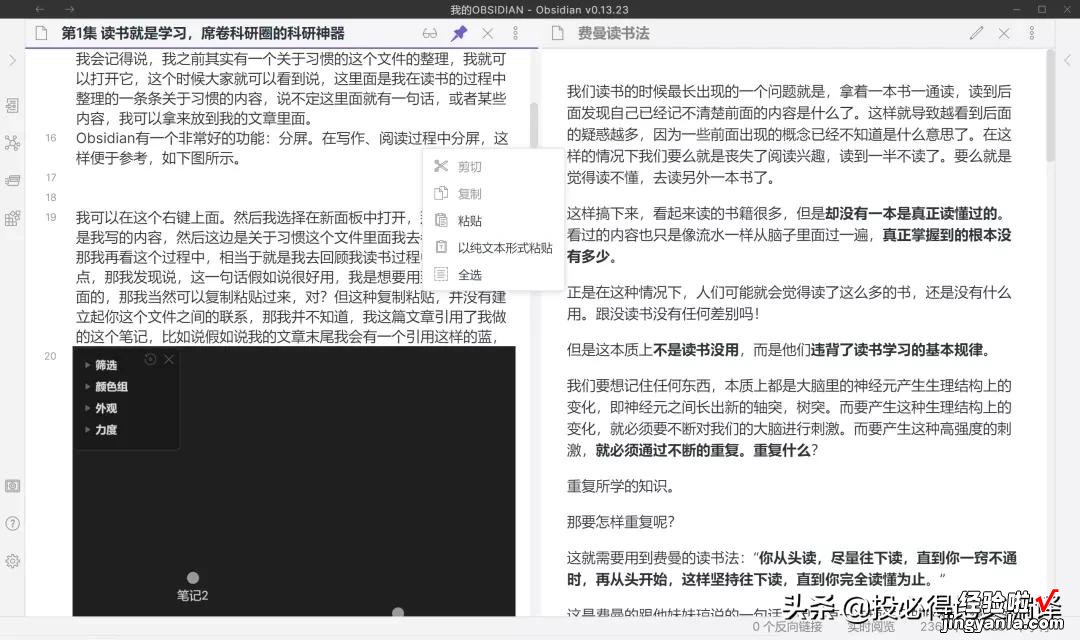
08自动生成思维导图
笔者之前介绍过很多思维导图工具 , 自从使用了Obsidian,才觉得这才是自己想要的,笔记的思维导图如下图所示,Obsidian可以实时生成思维导图,也可以边看文献 , 边绘制思维导图(这个内容比较复杂,笔者留在以后的推文中分享) 。

09看板功能
看板功能是非常好用的一个工作进度管理功能,可以追踪你的科研工作、论文写作状态等 。这个需要插件才能实现,难度不高,有兴趣的读者可以自己百度相关内容,笔者也会在以后的推文中详细介绍 。
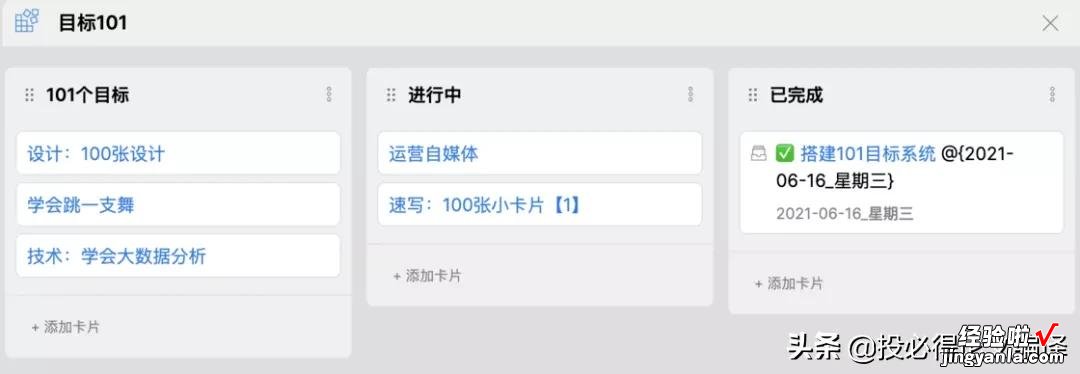
开启Obsidian的第一步
接下来,让我们开启Obsidian的第一步——新建库文件夹,这将会为你打开一个全新的世界 。(1)启动Obsidian,如下图所示;
(2)输入新库的名称 , 选择库的位置,创建一个新的库;
(3)选择“开启实时浏览”;
(4)库文件夹小技巧 。
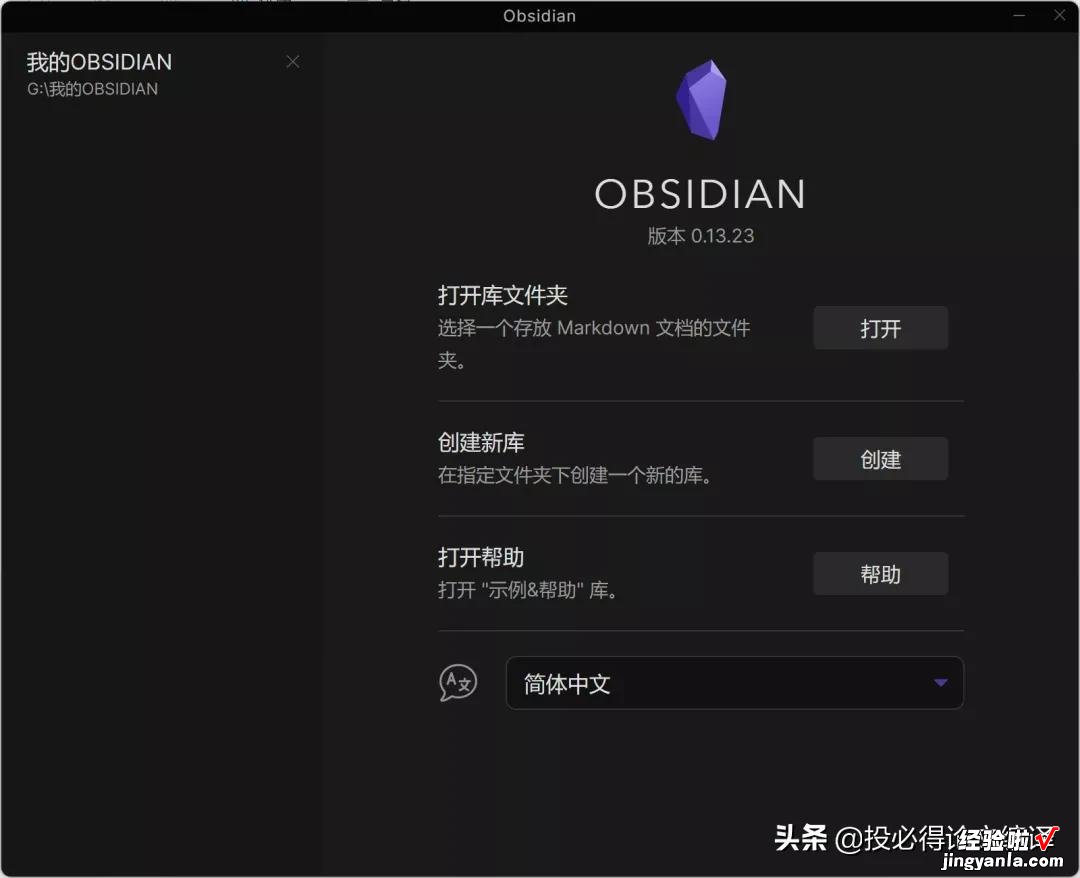
笔者曾经使用过文件夹、百度网盘、腾讯云文档、WPS云盘存储笔记,但是使用时间都是很短暂,问题比较大,非常不方便 。笔者使用Obsidian一年了,有种相见恨晚的感觉,它就是完全为了笔记而生的神器 。
Obsidian的库文件夹主要是用于存储笔记的,Obsidian可以直接打开已有库文件夹或者创建库文件夹 。
你可以把Obsidian的库文件夹建在电脑上,笔者是把库文件夹建在固态移动U盘上,方便在任何电脑上使用 。当然也可以用文件同步软件,把库文件夹同步在不同的电脑上,这里留在以后再说,有兴趣的读者可以自己百度相关内容 。
笔者曾经分享过便携版Zotero把文献管理软件安装到U盘,打造一个便携的文献库(附下载),可以把文献保存在移动U盘或者硬盘上 。把Obsidian的库文件夹保存在U盘或者移动硬盘上,可以实现互动,这就是为什么笔者推荐使用Obsidian的库文件夹保存在U盘或者移动硬盘上,Zotero与Obsidian的互动方法留在下次分享 。
用户可以建立多个库文件夹,也可以建立一个库文件夹,包含多个子文件夹 。如果你的笔记关联比较大,那么可以用一个库文件夹 。注意:每个库文件夹都需要一个插件文件夹,每次新建一个库文件夹,都需要把之前的插件库导入到新的库文件夹 。 如果你只有一个库文件夹,那么就不用担心这个问题 。
写在最后
大家如果想了解更多关于Obsidian的内容,可以关注投必得学术 , 点赞本文,也可以留言给我们 。笔者接下来会帮助大家更好地使用Obsidian , 用Obsidian帮助大家更好地阅读、写作和学习 。下期预告:OB神器:一边视频,一边笔记,自动生成思维导图,轻松搞定视频学习!
